win10魔兽争霸3打开闪退怎么办 魔兽争霸3在win10闪退怎么解决
更新时间:2024-01-14 13:57:12作者:xiaoliu
随着Windows 10操作系统的普及,许多玩家在尝试打开魔兽争霸3时遇到了闪退的问题,这给他们的游戏体验带来了不便,不用担心我们可以通过一些简单的方法解决这个问题。在本文中我们将介绍一些解决魔兽争霸3在Windows 10闪退问题的有效方法,让玩家们能够顺畅地享受游戏的乐趣。无论是重新安装游戏、更新显卡驱动还是进行系统兼容性设置,我们都将一一为大家详细说明,希望可以帮助到遇到这个问题的玩家们。
解决方法:
1、右键点击桌面上魔兽争霸3的快捷方式图标,然后点击「属性」。
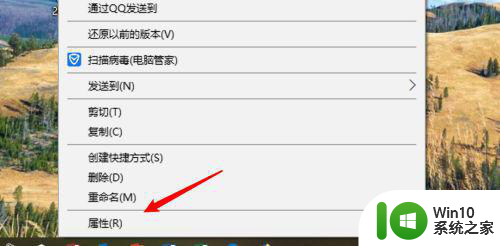
2、在属性窗口上,点击上方的「兼容性」。
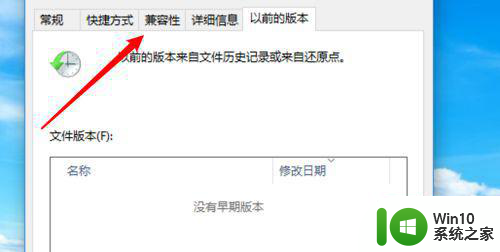
3、在兼容性页面,先点击勾选上「禁用全屏优化」。
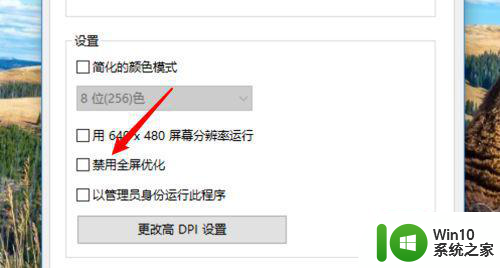
4、然后点击选中上方的「以兼容模式运行这个程序」。
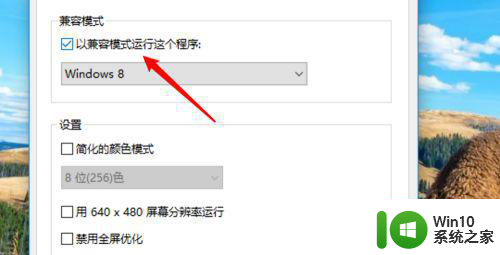
5、再点击下方的下拉框,选择win7,或XP来运行。
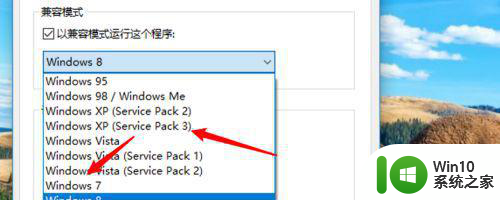
6、设置完成,点击窗口下方的「确定」按钮就可以了。这样再次打开游戏,基本上就不会出现闪退的情况了。
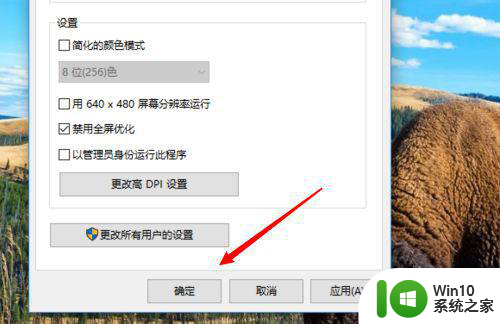
以上就是win10魔兽争霸3打开闪退怎么办的全部内容,如果有遇到这种情况,那么你就可以根据小编的操作来进行解决,非常的简单快速,一步到位。
win10魔兽争霸3打开闪退怎么办 魔兽争霸3在win10闪退怎么解决相关教程
- win10打开魔兽3游戏就闪退怎么处理 w10魔兽争霸三为什么一进游戏就闪退
- win10魔兽争霸3黑屏问题解决方法 魔兽争霸3win10黑屏怎么办
- win10魔兽争霸闪退怎么解决 魔兽争霸在win10上黑屏无响应怎么办
- 魔兽争霸3冰封王座win10内存不足解决办法 魔兽争霸3冰封王座win10内存不足怎么办
- win10玩魔兽争霸3卡屏怎么办 win10玩魔兽争霸3卡顿解决方法
- win10魔兽争霸闪退到桌面解决方法 win10魔兽争霸闪退解决方案
- win10下魔兽争霸3无法局域网怎么解决 如何处理win10玩魔兽争霸3无法加入局域网问题
- win10运行魔兽争霸3冰封设置方法 魔兽争霸3冰封王座win10兼容怎么设置
- 怎么解决魔兽争霸3冰封王座里面不能中文win10 魔兽争霸3冰封王座无法在Windows 10系统下运行怎么办
- 魔兽争霸3在Windows10无法全屏怎么调整 如何在Windows10上设置魔兽争霸3全屏显示
- 魔兽争霸怎么全屏win10 魔兽争霸怎么设置全屏win10
- win10玩魔兽争霸3卡顿解决教程 魔兽争霸3win10有时卡怎么回事
- 蜘蛛侠:暗影之网win10无法运行解决方法 蜘蛛侠暗影之网win10闪退解决方法
- win10玩只狼:影逝二度游戏卡顿什么原因 win10玩只狼:影逝二度游戏卡顿的处理方法 win10只狼影逝二度游戏卡顿解决方法
- 《极品飞车13:变速》win10无法启动解决方法 极品飞车13变速win10闪退解决方法
- win10桌面图标设置没有权限访问如何处理 Win10桌面图标权限访问被拒绝怎么办
win10系统教程推荐
- 1 蜘蛛侠:暗影之网win10无法运行解决方法 蜘蛛侠暗影之网win10闪退解决方法
- 2 win10桌面图标设置没有权限访问如何处理 Win10桌面图标权限访问被拒绝怎么办
- 3 win10关闭个人信息收集的最佳方法 如何在win10中关闭个人信息收集
- 4 英雄联盟win10无法初始化图像设备怎么办 英雄联盟win10启动黑屏怎么解决
- 5 win10需要来自system权限才能删除解决方法 Win10删除文件需要管理员权限解决方法
- 6 win10电脑查看激活密码的快捷方法 win10电脑激活密码查看方法
- 7 win10平板模式怎么切换电脑模式快捷键 win10平板模式如何切换至电脑模式
- 8 win10 usb无法识别鼠标无法操作如何修复 Win10 USB接口无法识别鼠标怎么办
- 9 笔记本电脑win10更新后开机黑屏很久才有画面如何修复 win10更新后笔记本电脑开机黑屏怎么办
- 10 电脑w10设备管理器里没有蓝牙怎么办 电脑w10蓝牙设备管理器找不到
win10系统推荐
- 1 番茄家园ghost win10 32位官方最新版下载v2023.12
- 2 萝卜家园ghost win10 32位安装稳定版下载v2023.12
- 3 电脑公司ghost win10 64位专业免激活版v2023.12
- 4 番茄家园ghost win10 32位旗舰破解版v2023.12
- 5 索尼笔记本ghost win10 64位原版正式版v2023.12
- 6 系统之家ghost win10 64位u盘家庭版v2023.12
- 7 电脑公司ghost win10 64位官方破解版v2023.12
- 8 系统之家windows10 64位原版安装版v2023.12
- 9 深度技术ghost win10 64位极速稳定版v2023.12
- 10 雨林木风ghost win10 64位专业旗舰版v2023.12